- Mwandishi Abigail Brown [email protected].
- Public 2023-12-17 07:02.
- Mwisho uliobadilishwa 2025-01-24 12:26.
Mozilla Firefox inakupa chaguo la kubinafsisha mipangilio ya usalama na ruhusa kwa tovuti zote na pia tovuti mahususi unazotembelea. Kwa mfano, unaweza kuzuia maudhui fulani, kufuta vidakuzi, na kupunguza maelezo ambayo Firefox inakusanya. Jifunze jinsi ya kudhibiti ruhusa katika Firefox na jinsi ya kutoa ruhusa maalum kwa tovuti.
Maelezo katika makala haya yanatumika kwa toleo la eneo-kazi la Firefox kwa mifumo yote ya uendeshaji.
Jinsi ya Kufikia Faragha na Mipangilio ya Usalama ya Firefox
Kabla ya kuanza, hakikisha kwamba umesasisha Firefox hadi toleo jipya zaidi ili uweze kufikia vipengele vipya zaidi. Ili kupata mipangilio ya faragha na usalama, weka kuhusu:mapendeleofaragha kwenye upau wa anwani wa Firefox. Utafika kwenye skrini ya Faragha na Usalama, ambayo imegawanywa katika sehemu kuu nne.
Kuhusu amri katika Firefox hutoa njia za mkato kwa mapendeleo mbalimbali ya kivinjari na menyu za mipangilio.
Faragha ya Kivinjari cha Firefox
Katika sehemu hii, unaweza kuchagua kiwango cha ulinzi unachotaka dhidi ya maudhui ambayo yanaweza kuwa hatari. Chagua Kawaida, Madhubuti, au Custom, ambayo hukuwezesha kuchagua cha kuzuia na kwa kiwango gani. Unaweza pia kuchagua jinsi Firefox huhifadhi historia yako ya kuvinjari, vidakuzi, manenosiri, na maelezo ya kujaza kiotomatiki.
Ili kubinafsisha mipangilio ya kuzuia maudhui, chagua Vighairi chini ya sehemu ya Nenosiri na Nenosiri ili kuunda orodha ya tovuti ambazo sio hairuhusiwi kuhifadhi jina lako la mtumiaji na nenosiri.
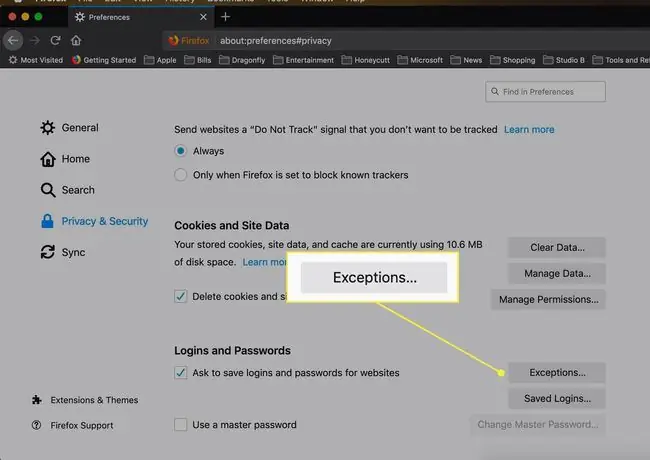
Ruhusa za Firefox
Chini ya Ruhusa, unaweza kuzima ufuatiliaji wa eneo, kuzuia ufikiaji wa maikrofoni yako na kudhibiti jinsi unavyopokea arifa. Kila kipengee katika sehemu hii kinaweza kurekebishwa ili kubadilisha mipangilio na kuongeza vighairi. Kwa mfano, chagua Mipangilio karibu na Kamera ili kuwaambia Firefox cha kufanya ikiwa tovuti itaomba kufikia kamera yako.
Pia utaona chaguo za kuzuia maudhui fulani kama vile madirisha ibukizi na tovuti zinazojaribu kucheza sauti au kusakinisha programu jalizi kiotomatiki. Chagua Vighairi karibu na kila chaguo ili kutoa ruhusa maalum kwa tovuti mahususi.
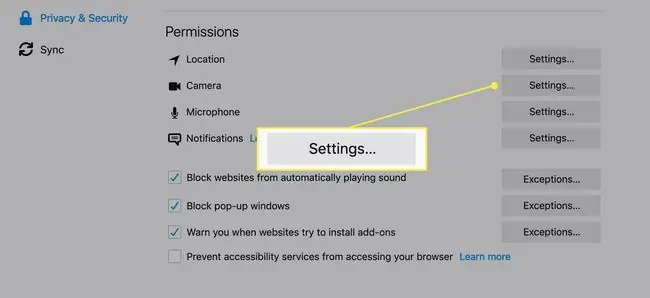
Ukusanyaji na Matumizi ya Data ya Firefox
Sehemu hii inaiambia Firefox jinsi ya kushughulikia taarifa nyeti na za faragha. Kagua notisi ya faragha ya Mozilla ili kuamua kama ungependa kutuma taarifa za kiufundi na ripoti za kuacha kufanya kazi kwa Mozilla na uruhusu Firefox ipendekeze viendelezi ili kuboresha matumizi yako ya kuvinjari.
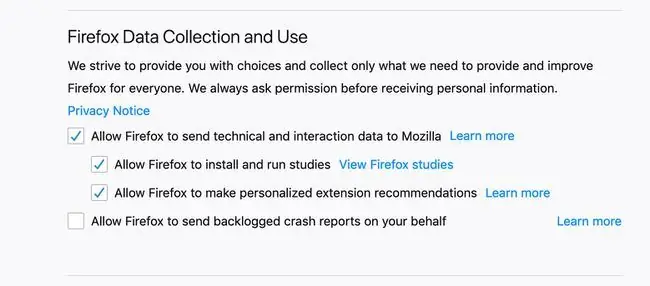
Firefox Security
Katika sehemu ya mwisho, unaweza kusanidi jinsi Firefox inavyoshughulikia maudhui yanayoweza kuwa hatari au danganyifu kwenye tovuti unazotembelea. Firefox hulinda dhidi ya hadaa na aina nyingine za mashambulizi kwa kutumia kipengele chake cha Ulinzi wa Kuhadaa na Kulinda Malware, ambacho hukagua kurasa unazotembelea dhidi ya orodha ya tovuti zinazojulikana kuwa hasidi.
Unaweza pia kuchagua jinsi Firefox inavyoshughulikia vyeti vya wavuti. Cheti cha seva ya wavuti ni hakikisho kwamba mmiliki wa tovuti ni halali. Ikiwa tovuti itakuuliza upate cheti chako cha kibinafsi, tovuti inaweza kutaka kukusanya taarifa za kibinafsi kutoka kwako au kuanzisha muunganisho salama na kivinjari chako (unaweza kujua kama URL inaanza na https).
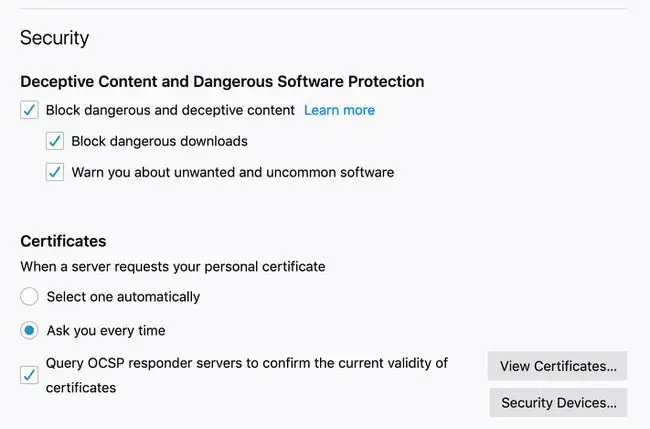
Kuna hatua nyingine nyingi unazoweza kuchukua ili kulinda Firefox, kama vile kusakinisha programu jalizi ya HTTPS Everywhere.
Kituo cha Kudhibiti cha Firefox
Ili kutumia mipangilio tofauti kwenye tovuti fulani, nenda kwenye Kituo cha Kudhibiti cha Firefox. Ili kupata Kituo cha Kudhibiti, nenda kwenye tovuti yoyote na uchague shield kwenye URL ya kushoto katika upau wa anwani ili kufungua menyu yenye vidhibiti mahususi vya ukurasa huo.
Ikiwa ulisanidi kuzuia maudhui katika mipangilio ya Faragha na Usalama, utaona kama tovuti ina uwezo wa kukufuatilia, au ikiwa ina maudhui ambayo Firefox imezuia. Ili kubadilisha mipangilio hii, chagua Mipangilio ya Ulinzi.
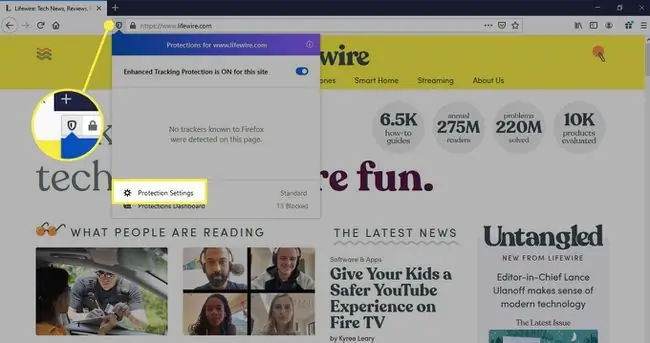
Usalama na Ruhusa za Muunganisho wa Tovuti
Wakati tovuti ni salama, aikoni ya kufuli inaonekana kwenye upau wa anwani. Ikiwa tovuti si salama (kwa mfano, cheti cha mmiliki wa tovuti kimeisha muda wake), utaona aikoni ya i badala ya kufuli.
Ili kupata maelezo zaidi kuhusu usalama wa tovuti, chagua kufuli karibu na URL katika upau wa anwani, kisha uchague mshale wa kuliakaribu na Muunganisho salamaDirisha jipya litaonyesha mmiliki wa tovuti pamoja na mamlaka ya uthibitishaji ambayo ilitoa na kuthibitisha cheti cha tovuti. Iwapo ungependa kuweka ruhusa maalum za tovuti unayotumia, chagua Ruhusa






